Диск с важнейшей информацией в единственном экземпляре исцарапан настолько, что привод отказывается его читать! Знакомая ситуация? А ведь столько раз посещала мысль скопировать данные в резервное хранилище… Подобные крики души над покрытым сетью царапин диском знакомы многим.
Нет в мире совершенства, и у такого, казалось бы надежного вида хранения данных, как оптические CD, DVD и Blu-ray диски есть довольно серьезное слабое место — чувствительность к царапинам. Что же делать, если нужный диск уже поцарапан?
Определяем серьезность повреждений
Надо сказать, что царапины на оптических дисках можно разделить на две большие группы — царапины на рабочей и на внешней поверхности. Рабочей называется та поверхность, которой диск кладется в привод, а внешней — та, на которой расположены надписи. Самыми опасными являются царапины на внешней стороне диска. Если поврежден металлический слой (царапину в таком случае будет видно насквозь) можно сказать лишь одно – восстановлению диск не подлежит.
Однако гораздо чаще встречаются дефекты на рабочей стороне, то есть той, которой диск кладется вниз. Радиальные (идущие от центра к краям) царапины обычно не так опасны. Значительно коварнее царапины продольные и кольцевые – располагающиеся параллельно кромке. Если они присутствуют, то причина того, что диск не читается — скорее всего, в них.
Другой привод
То, что ваш привод отказывается читать диск, еще не повод думать, что другие поступят аналогичным образом. Если в доме (офисе) есть еще подходящие считывающие устройства, то несем поврежденный предмет к ним. Если поблизости таковых не оказалось – к знакомым, а если и знакомые вне зоны доступа – в ближайший компьютерный клуб или просто магазин. В общем, в наш век продвинутых технологий найти привод не такая большая проблема. Дело в том, что существует некоторая вероятность – диск, который не смог прочитать один привод, вполне может оказаться «по зубам» другому.
Помимо этого, полезным может оказаться ограничение скорости работы привода. Существует довольно много программ, которые умеют это делать (например — CDSlow). Если и они не помогли — не отчаивайтесь – возможно, все еще поправимо.
Прибегаем к народной мудрости
Информация с диска считывается посредством лазерного луча, который отражается от поверхности с записью. Царапины изменяют угол отражения, вследствие чего чтение данных становится невозможным. Но, если заполнить пустоты материалом, который пропускает свет примерно так же, как и прозрачный пластик, то можно получить доступ к диску, пусть и краткосрочный.
Для начала тщательно моем диск с мылом (рабочей поверхности руками не касаемся). Затем протираем: и здесь, и в последующих операциях по механическому воздействию на диск, всегда ведем от центра к краям. Даже если не повезет нанести при этом царапину, то она будет радиальной, а соответственно, как мы уже знаем, менее вредной.
Уже после этой нехитрой процедуры многие диски возвращаются к жизни. Если этого не произошло, приступаем к непосредственному заполнению царапин. Лучше всего для этого подойдет купленная в магазине специальная паста, но можно обойтись и подручными средствами.
В интернете можно найти занятный перечень того, что помогало алчущим прочитать свои диски: автомобильный (или мебельный) воск, парафин со свечи, сочетание зубной пасты с бананом (первый слой – паста, второй – мякоть банана), подсолнечное или вазелиновое масло…
Замечу лишь, что излишки веществу в любом случае надо удалить с диска по-максимуму, а также, в случае с маслом, опять-таки воспользоваться программой для замедления скорости чтения диска, иначе его просто стянет с поверхности центробежной силой (вообще, говоря честно, от использования масла я бы воздержался).
Более экзотические методы включают помещение диска в морозилку минут на 40 (заполнение пустот кристаллами льда) и замазку царапин зеленкой (якобы поглощает часть спектра, что улучшает чтение).
Но все эти способы не долговременны и если вы понимаете, что диск-таки прочелся, немедленно начинайте копирование. Ну а если народные методы пользы не принесли — преходим к следующему этапу.
Тяжелая артиллерия
Раз царапину не удалось залепить, мы ее удалим. Для этой цели наиболее подойдут различные абразивные пасты, купленные в магазине. Но и дома у каждого найдется чем выполнить такую работу.
На роль заменителя отлично подойдут зубная паста и полироль для мебели. Наносим небольшое количество на ватный тампон и трем (от центра к краям!) до полного исчезновения царапины. На просторах сети пишут, что можно использовать и женскую полировку для ногтей, но тогда на нее нужно добавлять немного масла (если честно, не до конца понимаю, как сработает эта субстанция).
К «профессиональным» средствам можно отнести специальную пасту для полировки дисков, которая время от времени встречается в компьютерных магазинах. Пасту для полировки царапин на пластике, которую можно найти в магазинах автомобильных, а также пасту ГОИ.
Надо заместить, что и в случае с народными, и в случае с профессиональными средствами, полировка носителя вручную, скорее всего, займет ну очень много времени. Здесь есть опять-таки два пути — купить приспособление для полировки дисков (причем серьезное а не хлипкую «приблуду» за 300 рублей). Или же использовать дрель с полировальной насадкой. У меня в итоге сработал следующий вариант: я взял дрель, а также полировальную насадку, по диаметру схожую с CD. Насадка была войлочная, так что я дополнительно сверху обвязал ее мягкой тканью. После этого я включил дрель, и аккуратно нанес пасту ГОИ на уже вращающуюся насадку. А затем рукой в печатке прижал к ней диск. Результата удалось достичь довольно быстро, однако если вы решите пойти по моим стопам, рекомендую быть крайне осторожными — способ довольно опасный, можно «убить» диск совсем, повредить руки и т. п.
Существуют и более радикальные способы, они предполагают кипячение диска в воде и последующее (когда пластик немного расплавится) заглаживание царапин. Или их заглаживание горячей ложкой. Такой вариант требует много опыта и хорошей сноровки. И если информация на диске действительно ну очень важная и ценная, возможно не стоит испытывать судьбу, и попробовать обратиться к специалистам — компаний, занимающихся восстановлением данных с различных носителей довольно много, зачастую они, среди прочего, работают и с оптическими дисками.
Причин порчи информации великое множество. Тем не менее, независимо от степени повреждений зеркальной поверхности, почти всегда имеется возможность спасти данные. Сделать это можно различными способами. Существуют специализированные приложения, дающие возможность реанимировать информацию даже с практически нечитабельных болванок.
Причины повреждения дисков
Чаще всего возникают следующие ситуации:
- присутствуют проблемы с приводом;
- на CD имеется большое количество царапин;
- трещины;
- повреждена подложка;
- произошел сбой во время записи;
- болванку RWстерли для осуществления последующей перезаписи на него.
В каждом из обозначенных выше случаев содержимое можно спасти различными способами. Проще всего применить программы для восстановления данных с CD и DVD дисков. Также существуют различные механические способы – осуществляется воздействие на нечитаемую поверхность непосредственно.
Проблемы с приводом
Нередко проблема связана не с CD, а именно с приводом.
Причин возникновения подобной ситуации существует множество:
- низкое качество оптики, использованной в аппарате;
- корректирующий алгоритм недостаточно мощный;
- на фокусирующей линзе присутствуют пылинки или иные посторонние предметы.

Чтобы проверить устройства для работы с рассматриваемыми носителями, необходимо просто попробовать считать накопитель на другом приводе. Если это удается, значит виновато именно устройство. В противном случае причина кроется непосредственно в самой болванке. Разрешить подобную ситуацию можно понижением скорости вращения шпинделя – чем она ниже, тем выше вероятность успешного прочтения.
Загрязнение поверхности
Одна из самых распространенных причин возникновения проблем с чтением – загрязнение поверхности. Чаще всего присутствуют отпечатки пальцев или самая обычная пыль. Бороться с подобного рода загрязнениями достаточно просто. Достаточно аккуратно протереть поверхность специальными салфетками для очистки оргтехники, после – повторить процесс сухой тряпкой.

Очень важно протирать не круговыми движениями, по дорожкам, а от центра накопителя к его краю. Так как царапины радиальные, которые можно нанести при попадании песчинки или иного предмета на поверхность тряпки, нанесут в разы меньше вреда, чем концентрические.
Ни в коем случае не стоит применять следующие вещества для удаления грязи:
- ацетон;
- растворитель для ногтевого лака;
- бензин;
- керосин.
Перечисленные выше вещества могут повредить материал, из которого изготавливается CD/DVD.
Царапины
Получению доступа к информации сильно мешают различного рода механические повреждения. Прежде всего, это самые обычные царапины. Полированная поверхность достаточно хрупка, поэтому нанести ей повреждения можно очень просто – достаточно одной песчинки.

Механические повреждения можно классифицировать по их форме и расположению:
- узкие;
- широкие;
- концентрические.
Узкие царапины обычно не представляют собой серьезной опасности благодаря большому количеству всевозможных корректирующих алгоритмов. Широкие царапины более опасны – аппарат для чтения может попросту терять дорожку, при этом начиная читать соседнюю.
Царапины концентрические приносят больше всего проблем. Так как они обычно повреждают целый сектор информации. Большинство корректирующих алгоритмов не в состоянии справиться с проблемами подобного типа, так как система позиционирования не может работать в нормальном режиме. Разрешить подобную ситуацию может только полировка поверхности.
Трещины
Ещё одной большой проблемой являются трещины.

Они бывают двух видов:
- от центра;
- от края.
При частом использовании накопителя на высоких скоростях дефекты подобного типа только усугубляются. Исправить положение можно с помощью механического ремонта и специального программного обеспечения для реанимации информации.
Повреждение подложки
Нередко причиной возникновения проблем становится повреждение подложки.

Возникают дефекты данного типа в следующих случаях:
- не соблюдены условия хранения;
- болванки имеют низкое качество.
Чаще всего подложка повреждается по причине попадания жидкости между ней и поликарбонатом. Это обычно происходит из-за отсутствия лакового покрытия на торцах, либо при хранении накопителя в помещении с высокой влажностью.
Сбой при записи
Иногда CD/DVD повреждается уже во время записи. Обычно это происходит из-за ошибки ПО, либо каких-либо некорректных действий самого пользователя.
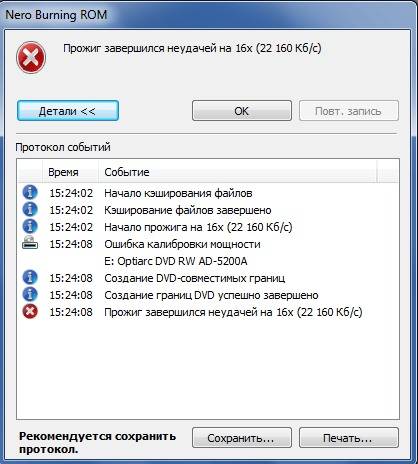
Проще всего получить доступ к информации в следующих случаях:
- была выполнена дозапись на мультисессионный носитель RW-типа;
- при выполнении текущей сессии была допущена ошибка.
Восстановление данных с CDдиска в подобных случаях обычно не вызывает сложностей. Достаточно применить специализированное ПО.
Перезаписываемый диск стерли или перезаписали
Иногда необходимо вернуть информацию, потерянную при стирании или перезаписи.
Подобные процессы можно разделить на следующие типы:
- быстрое стирание;
- полное стирание.
При использовании быстрого стирания реанимировать данные можно частично. Если применено полное – то данные утеряны навсегда.
Видео: восстановим CD DVD с царапинами
Способы восстановления дисков
На данный момент все способы реанимации можно разделить на следующие категории:
- программные;
- аппаратные;
- механические.
Программный
Существует большой выбор самого разного ПО для проведения реанимации поврежденных носителей.Программное обеспечение данного типа попросту заполняет нечитабельное содержимое пустыми битами, либо делает копии с соседних участков. Данный способ подходит не для всех типов файлов.

Каждое приложение довольно эффективно справляется с восстановлением доступа к потерянному содержимому. Но подобный способ помогает далеко не всегда – в такой ситуации желательно прибегнуть к аппаратному или механическому методу восстановления данных.
Аппаратный
Для проведения аппаратной реанимации накопителя применяются утилиты, в которые встроены специализированные драйверы. Они дают возможность использовать кластерное чтение – таким образом можно избежать зависания операционной системы в процессе работы с поврежденной болванкой. Благодаря чтению данного типа можно минимизировать потерю информации.
В некоторых аппаратах для считывания имеются встроенные функции:
- улучшенная фокусировка луча лазера;
- компенсация эллипсоида.
Механический
Если дефекты на поверхности очень обширны, то можно применить механическое восстановление – полировку. Для осуществления данной операции требуется специально оборудование, а также большой опыт. Также всевозможные царапины ремонтируются аналогично трещинам на стекле автомобилей – выполняется засверливание, после чего края склеиваются полимером.

Методы копирования и реконструкции
Метод копирования и реконструкции можно применить в следующих случаях:
- возможно считывание ТОС, древа каталога – но доступа к требуемым файлам и отдельным папкам нет;
- при попытке прочтения накопителя ОС зависает;
- устройство для чтения пытается получить доступ к данным на разных скоростях, но при этом положительный результат отсутствует.
При невозможности получения доступа к ТОС можно применить посекторное чтение, либо интеллектуальную обработку. Если носитель не распознается, то желательно сделать его образ и в последствии выполнить реконструкцию поврежденных участков при помощи специального ПО.
Не считывается ТОС, делаем горячую замену
Если ТОС не читается, а болванка не опознается приводом, можно выполнить процесс горячей замены.
Для успешной считки требуется всего три поля ТОС:

Процесс горячей замены требует наличия аналогичного, полностью записанного диска, а также разборки устройства для чтения.
Сам процесс горячей замены выглядит следующим образом:
- вставляется новый CD/DVD;
- после считывания ТОС заменяется на нечитабельный (потребуется разборка привода);
- запускается специализированное программное обеспечение для реконструкции.
Как восстановить данные с CD диска
Для реанимации накопителей рассматриваемого типа существует большое количество различного ПО. Оно может быть как коммерческое, так и бесплатное. На его надежности это обычно не сказывается.
ISOBuster
Чтобы реанимировать CD / DVD при помощи ISOBuster , необходимо сделать следующе:
- открываем утилиту и в левой части окна выделяем устройство;

- в правой части окна вызываем контекстное меню по нужному объекту и нажимаем на «создать файл-образ IBP/IBQ».

После завершения процесса потребуется монтировать полученный образ для работы с ним.
WinHex
Для реанимации данных при помощи WinHex требуется:

Весь процесс занимает много времени. Но по его завершении пользователь сможет получить доступ к файлам.
Recovery Toolbox for CD Free
Работа с Recovery Toolbox for CD Free осуществляется следующим образом:

Dead Disc Doctor
Реанимация в Dead Disc Doctor:

В некоторых случаях операция занимает много времени. Не стоит прерывать её – так как придется начинать все заново, что приведет к потере времени.
CD/DVDдостаточно ненадежны, но их легко повредить. Тем не менее, они продолжают активно использоваться. Проблемы с чтением можно разрешить различными способами – программно или же аппаратно.
>Вам понадобится
- -Компьютер;
- -диски;
- -несколько приводов;
- -программа SuperCopy;
- -программа BadCopy;
- -программа Nero;
- -программа Alcohol;
- -чистящие салфетки;
- -морозильная камера.
Инструкция
Диск – вещь хрупкая, чтобы стать нечитаемым, ему достаточно пары царапин. Для начала удостоверьтесь в том, что ваш привод действительно умеет читать обнаруженный диск. Оптический носитель информации бывает в виде CD-ROM, CD-RW, СD-R, или DVD-ROM, DVD-RW. Все эти форматы отличаются, привод должен соответствовать носителю информации. Проверьте имеющиеся диски на другом оборудовании.
Если диск отображается, но на ПК, попытайтесь сделать следующее:
- используйте специальные программы. Например, SuperCopy, BadCopy. Учтите, в основном этот софт умеет лишь пропускать поврежденные участки. Это помогает, если вы пытаетесь восстановить диск с фильмами или музыкой, с играми не пройдет.
-отполируйте диск шелковой или хлопачтобумажной тканью. Следите, чтобы не появилось новых царапин. Совершайте движения, начиная от центра, плавно переходя к краям, но не по .
- протрите диск специальной салфеткой. Такие салфетки с антистатиком продаются в компьютерных магазинах.
Поместите диск в морозильную камеру, минут на тридцать. Заверните его в пакет, чтобы не собиралась влага. Помогает вот почему: нагрев охлажденного диска происходит дольше, привод успевает считать информацию. Главное, не передержите диск в морозилке, диск станет более хрупким, может сломаться.
Создайте образ диска с помощью таких программ как Alcohol или Nero, копируйте файлы уже с образа. Виртуальная система заставит дисковод относиться к информации более тщательно. Попробуйте с диска с помощью программы Slow CD, Nero Drive Speed. Диски могут читаться на разных скоростях, эти программы служат для определения скорости.
Протрите диск мягкой тканью с моющим средством. Это помогает, если диск очень залапанный. Помните, нельзя протирать диски ацетоном, бензином. После такой мокрой чистки диск должен обязательно высохнуть.
Протрите сухой диск салфеткой, смоченной в растительном . Электричество масло не проводит, не такое жидкое, как вода, к тому же останется в царапине. Могут восстановиться даже поврежденные данные.
Видео по теме
Обратите внимание
Попробуйте вставить CD в другой дисковод, бывает, что один привод считывает информацию, другой нет.
Полезный совет
Используйте комбинацию всех способов восстановления дисков.
Со временем на поверхности компакт дисков могут появиться царапины, которые не позволят воспроизводить то. что записано на эти диски, в дальнейшем. Существуют специальные машины и инструменты для устранения дефектов, однако справиться с этой проблемой можно и в домашних условиях.
Инструкция
Наибольший урон могут нанести концентрические царапины, они больше всего влияют на способность диска к воспроизведению, радиальные царапины, как правило, не так опасны. Прежде всего, необходимо определить место, на котором имеется дефект, для просмотра зеркала диска лучше использовать свет от лампы (60 Вт), длительное воздействие яркого дневного света может повредить носитель.
Для удаления царапин с диска можно попробовать отполировать его поверхность. Эта процедура может нанести непоправимый ущерб диску, поэтому нужно быть очень внимательным. Для полировки лучше всего подойдет зубная паста с добавление пищевой соды, можно использовать любую другую мелкозернистую смесь (например, используемую для автомобилей).
Нанесите небольшое количество пасты на чистую и мягкую ткань. Протрите поверхность диска, начиная от центра к краю, ни в коем случае не концентрическими движениями, т.к. могут появиться новые царапины. Давление на диск должно быть минимальным, носитель будет отполирован, когда будет чувствоваться трение по нему. Диск должен лежать на плоской и твердой поверхности, верхняя ее часть (этикетка) не должна быть поцарапана, это может привести к безвозвратной потере данных, т.к. они хранятся именно в этой части.
Смойте с диска пасту теплой водой, после чего дайте ему обсохнуть. Не сушите его на солнце и не протирайте тряпкой. После того, как поверхность полностью высохнет, протрите ее (от центра к краю) мягкой чистой тряпкой.
Проверьте диск на работоспособность, если носитель по-прежнему не воспроизводится, повторите полировку. Царапины на отполированном диске должны блестеть, на них должны быть видны множество мелких царапин, если этого не наблюдается, значит, царапина слишком глубокая. Если она достигла пленки диска, то восстановить носитель уже не удастся.
Обратите внимание
Для полирования и чистки диска нельзя использовать растворитель, это может повредить всю поверхность.
Прежде, чем полировать диск, убедитесь в наличии царапин, иногда нечитабельность диска объясняется грязью, пылью и отпечатками на его поверхности, в таком случае ее достаточно просто промыть.
Когда важные данные, хранящиеся на диске или флешке, по ошибке или неосторожности удаляются или перезаписываются, это очень неприятно. Конечно, если данные важные, надо помнить о простой истине, а именно о том, что профилактика проще лечения. В данном случае это означает, что если вы заблаговременно создали резервные копии вашей информации на другом диске, такая неприятность вас не постигнет. И, тем не менее, когда она случается, остается только искать способы восстановить данные.

Вам понадобится
- - Компьютер;
- - программа Easy Recovery Data Recovery.
Инструкция
Для восстановления удаленных файлов обычно используются специальные программы по восстановлению, которые в избытке можно найти в интернете с свободном доступе. Большинство из них основывается на том, что при удалении или перезаписывании диска поверх других файлов остаются области на накопителе, нетронутые этим процессом. Если в этих областях хранились стертые файлы, такая программа их обнаруживает и даст возможность восстановить. Вероятность же успешного восстановления информации без специального оборудования с перезаписанных областей диска крайне мала. Если у вас такая ситуация, лучше обратитесь в специализированные сервис-центры по восстановлению данных.
Итак, вы все-таки решили восстановить удаленные или перезаписанные файлы. Для этого скачайте и установите программу для восстановления удаленных файлов: хорошим выбором будет Easy Recovery Data Recovery. Эта программа хоть и платна, зато русифицирована и создана признанным в этой области разработчиком – компанией OnTrack.
Для восстановления файлов запустите программу и выберите раздел Data Recovery, затем - Standard Recovery. Появится список дисков. Выберите тот, с которого хотите восстановить данные, затем щелкните Next. Начнется процесс анализа и сканирования, в результате которого программа найдет все файлы и каталоги, которая она может восстановить. В конце процесса слева появится список найденных файлов и каталогов. Отметьте те, которые хотите восстановить и нажмите Next. На следующем экране мастера укажите путь, куда будут копироваться восстановленные файлы. Нажмите Next и дождитесь окончания процесса восстановления файлов.
Обратите внимание
Обратите внимание на то, что восстановленные файлы могут не соответствовать на 100% своим исходным версиям в том случае, если были повреждены или перезаписаны на диске. Гарантию успешного восстановления для всех файлов и папок эта программа, как впрочем, и ее аналоги, не дает.
Диски со временем портятся, так как появляются различные царапины и прочие повреждения. Нередко случаются ситуации, когда на определенном диске появляется куча царапин, из-за которых не получается скопировать данные.

Вам понадобится
- - компьютер;
- - интернет;
- - программа Alcohol;
- - программа Digital MediaRescue.
Инструкция
Воспользуйтесь программой Digital MediaRescue. Найти можно на сайте http://www.newestsoft.com . Загрузите программу и установите в системный каталог жесткого диска на своем компьютере. Далее запустите данную утилиту. Вставьте диск, с которого нужно скопировать информацию на компьютер. Перед вами появится большое окно, в котором выберите вкладку «Добавить» верхнем левом углу. Укажите путь к диску.
Нажмите на кнопку «Искать файлы». Подождите некоторое время, пока программа не произведет полный поиск всех файлов на выбранном носителе информации. Как только данная операция будет завершена, вы можете просмотреть все файлы, которые были найдены программой. Она полезна в тех случаях, когда пользователи не могут скопировать информацию с поврежденных дисков или она попросту удалена. Отметьте флажками все файлы, которые хотите перенести на компьютер и нажмите кнопку «Старт».
Также можно воспользоваться стандартными программными средствами операционной системы. Не пытайтесь при таких ошибках копировать все данные сразу. Копируйте по одному файлу или папке. Как только дойдете до проблемных файлов, пропустите их, чтобы скопировать все остальное. Далее у вас останутся всего лишь некоторые файлы, которые нужно перенести на компьютер.
Еще можно воспользоваться программой Alcohol для копирования всего диска. Как правило, не копируется только из-за того, что на диске присутствуют какие-либо повреждения, поэтому нужно перенести все на виртуальную площадку. Вставьте диск, откройте данную программу и нажмите на кнопку «Создание образов». Далее вставьте диск. Уберите флажок с пункта «Проверять на наличие ошибок». Нажмите на кнопку «Старт». Как только копирование будет завершено, вставьте новый диск и нажмите «Запись образов», выбрав в списке только что записанный. Дождитесь записи и попробуйте с него скопировать все данные.
Видео по теме
Поцарапанный диск с важной информацией необходимо вовремя скопировать во избежание потери данных. Не стоит надолго откладывать эту процедуру, так как через некоторое время диск может полностью перестать воспроизводится на компьютере.

Вам понадобится
- - очищающее средство для дисков;
- - ткань с микро-фиброй;
- - программа IsoPuzzle.
Инструкция
Для очистки приобретите ткань с -фиброй. Отдайте предпочтение материалу с антистатическими свойствами. Также купите специальную чистящую жидкость для дисков. Найти ее можно в одном из магазинов, торгующих компьютерной или мультимедийной техникой. Выбирайте очищающую жидкость от известных производителей, выпускающих помимо сопутствующих товаров еще и сами компакт-диски.
Смочите средством подготовленную ткань. Очищайте поверхность диска круговыми движениями, двигаясь от его центра к краям.
Если у вас не было возможности приготовить специальные средства для очистки, помойте диск в теплой воде с мылом. Затем вытрите его насухо тканью без ворса. Следите за тем, чтобы на поверхность диска не попадали мелкие частицы, способные дополнительно поцарапать поверхность.
Если у вас есть возможность выбрать дисковод для копирования, воспользуйтесь самым новым из имеющихся вариантов. Поинтересуйтесь у знакомых. Возможно, кто-то из них сможет предоставить вам на время свой компьютер с новым дисководом.
Вставьте компакт-диск в дисковод и дождитесь, пока он определится в операционной системе. Приступите к копированию диска. Возможно, предварительная очистка диска позволит это сделать. Если программа выдает ошибку, попробуйте перенести часть информации путем перетаскивания отдельных фалов с диска в папку на компьютере.
Если вы не можете ограничиться копированием выборочных файлов, скачайте специальное программное обеспечение, которое называется IsoPuzzle. Оно позволяет скопировать частично поврежденные диски. Данная программа распространяется . Дважды щелкните на загруженный файл, чтобы установить его на компьютер. После завершения установочного процесса запустите программу.
Выбрав папку для сохранения файлов с диска, нажмите кнопку Start. Программа будет пытаться скопировать данные пошагово, обрабатывая каждый сектор диска. Вы можете остановить процесс в любой момент, а затем продолжить работу в удобное для вас время.
Наверное, многие попадали в ситуацию, когда по неосторожности удаляли нужные файлы. И если они были удалены с жесткого диска, то это еще не так критично, поскольку большинство файлов можно восстановить из корзины или воспользоваться одной из многочисленных программ для восстановления информации. Гораздо труднее в том случае, когда нужная информация записана на оптический диск, но вы случайно стерли ее. Восстановить ее в этом случае проблематично, но все-таки возможно.

Вам понадобится
- - компьютер;
- - стертый DVD-диск;
- - программа IsoBuster.
Инструкция
Для работы вам потребуется специальная программа. В отличие от приложений для восстановления информации с жесткого диска, которых предостаточно, программ для восстановления информации со стертых DVD-дисков не так уж много. Одна из реально работающих утилит называется IsoBuster (распространяется на коммерческой основе).
Установите программу на ваш компьютер. Вставьте диск, который был стерт, в оптический привод компьютера. Запустите IsoBuster. В верхней части открывшегося окна выберите компонент «Файл». Дальше наведите курсор мышки на DVD, после чего появится список дополнительных возможностей. В этом списке выберите «Создать IBP». Затем кликните по папке, в которой будет сохранен файл-образ диска. После этого начнется процедура его извлечения. Дождитесь завершения этой операции.
По завершении операции у вас будет виртуальный образ диска с восстановленными файлами. Ничто не может гарантировать полное или даже частичное восстановление файлов. В данном случае все зависит от множества факторов. Но в большинстве случаев восстановить информацию хотя бы частично получается. Также могут быть изменены исходные имена файлов. Например, они могут быть подписаны так: «файл 1», «файл 2» и т.д.
Иногда файлы могут не открываться автоматически. Тогда им нужно самостоятельно задать программу для открытия. Для этого щелкните по файлу правой кнопкой мышки, затем выберите «Открыть с помощью», а далее - программу, которая нужна для его открытия. Для видеофайла необходимо выбрать, соответственно, видеоплеер, для текстового файла - соответствующий редактор.
Видео по теме
Полезный совет
При необходимости вы можете с помощью программы Daemon Tools или Alcohol записать виртуальный образ восстановленного диска на обычную болванку.
Чтение, восстановление и копирование данных с поврежденного диска представляют собой одну из самых распространенных задач при работе со съемными носителями. Количество предлагаемых решений огромно, но, при попытке систематизации, все они сводятся к ограниченному набору алгоритмов действий.

Инструкция
Попробуйте использовать мягкую ткань (шелковую или хлопчатобумажную) для полировки диска. Не рекомендуется использовать круговые движения, правильными считаются движения от центра к краям.
Протрите диск специальной салфеткой с антистатической пропиткой и вставьте его в другой привод (при возможности).
Положите поврежденный дик в морозильник на 30 минут, предварительно завернув его в пакет. Повторяющиеся попытки чтения поврежденного сектора приводят к нагреванию диска, что вызывает изменение коэффициента преломления. Охлажденный диск менее подвержен нагреванию, что может помочь в разрешении проблемы.
Попробуйте использовать программное обеспечение (SuperCopy, BadCopy) для замены значений поврежденных секторов нулями или попытайтесь создать образ диска с помощью специализированных приложений (Alcohol, Ahead Nero).
Воспользуйтесь утилитами типа Nero Drive Speed или Slow CD для изменения (замедления) скорости чтения диска или загрузите специализированную программу Non-Stop Copy, не требующую установки и свободно распространяемую в интернете.
Распакуйте и запустите приложение Non-Stop Copy.
Выполните процедуру быстрого копирования поврежденного диска. При этом нечитаемые секторы диска помечаются как битые без остановки процесса копирования.
Перейдите к процессу детализации, в ходе которого программа определяет точные границы нечитаемого сектора поврежденного диска или выберите опцию точной детализации при наличии нескольких поврежденных сеторов.
Завершите процедуру восстановления поврежденного диска выполнением процедуры копирования плохих секторов. По умолчанию приложение выполняет пять попыток скопировать каждый поврежденный фрагмент.
Воспользуйтесь опцией восстановления всего каталога, содержащего один или несколько поврежденных секторов с помощью специализированного скрипта nscopyd.bat, входящего в состав программы Non-Stop Copy.
Вызовите главное меню операционной системы нажатием кнопки «Пуск» и перейдите в пункт «Выполнить».
Введите значение"имя_диска:Program Files
scopy
scopyd.bat" "имя_диска:подлежащая_копированию_папка" "имя_диска:путь_к_месту_сохранения_копии"и подтвердите выполнение команды нажатием кнопки OK.
Принесли из детского садика DVD с записью утренника. Который, как назло, а впрочем чему удивляться, практически сразу стал «заикаться» в нескольких местах. Дело было вечером в пятницу, поэтому ругаться и разбираться было не с кем. Посмотреть утренник очень хотелось, а ждать понедельник не было никакого желания.
Тема восстановления поцарапанных и/или нечитаемых дисков не нова и была актуальна с моментах их появления. Но последние три года CD и DVD компакт-диски практически полностью ушли из обихода. Интернет и флешки сделали свое дело. Поэтому пришлось практически заново открываться для себя мир всего, что связано с оптическими носителями информации.
Итак, что имеем. DVD-R Printable с файловой системой UDF на котором записана информация в формате DVD-видео .
Который на определенных временных интервалах «заикается» при проигрывании на DVD плеере и напрочь отказывается копироваться через DVD привод компьютера. Беглый взгляд на рабочую поверхность показал наличие нескольких царапин. Которые скорее всего и приводили к таким печальным результатам.
Различия в принципах чтения DVD плеера и компьютера
Плеер должен выдавать стабильную по времени картинку. И поэтому «проглатывает» сбойные участки. То есть если что-то не читается, то плеер идет дальше. Поэтому на «затертых» дисках возможны нестабильная рассыпающаяся картинка и пропадающий звук. Считается, что что кратковременная потеря качества изображения или звука меньшее зло, чем полная остановка демонстрации видеосюжета. То есть Вы как зритель не потеряете суть.
Компьютер читает диск не как поток информации, а абсолютно до каждого байта. И потеря любого байта для него критично и считается ошибкой. Что конечно справедливо для программ и баз данных. Но для изображений и звука можно не всегда принципиально. Ведь даже если в фильме пару секунд не будет звука Вы скорее всего ничего не заметите. И если заметите, то это вряд ли испортит общее впечатление от просмотра.
Механический и программный способ восстановления информации
Механический способ предполагает воздействие на сам носитель, то есть на компакт-диск. Как правило это шлифование поверхности, для скрытия царапин и восстановления правильного угла отражения лазера. Сам был свидетелем, как «заикающийся» диск после мойки в теплой воде начинал работать как новенький. Я не буду подробно останавливаться на этом способе, так как ни разу к нему не прибегал, и мне нечего посоветовать. Скажу лишь, что данный способ восстановления работоспособности дисков временное явление. Поэтому сразу после шлифовки необходимо создать резервную копию.
Программный способ больше подходит для восстановления данных с музыкальных и видеодисков. Когда 100% достоверность не принципиальна. И производится он с помощью программ и утилит, которые по особым алгоритмам читают диск, пытаясь вытянуть из него максимум информации.
В идеале нужно использовать оба метода. С начала программный. Если не получилось на 100%, тогда механический и опять программный.
Программы для чтения плохих компакт-дисков
В этой статье я расскажу только о бесплатных решениях. Так как для одного испорченного DVD нет смысла покупать платную программу. А бесплатные решения, может менее удобны и менее функциональны, но для одного раза восстановления приносят такой же результат. Что собственно мне и требуется.
Recovery ToolBox for CD Free
Утилита Recovery Toolbox for CD Free (официальный сайт) разработана для восстановления данных с поврежденных носителей, распространенных на сегодняшний день типов: CD, DVD, HD-DVD, Blu-Ray и т.д. Программа позволяет восстанавливать файлы любых типов. Утилита выполняет полное сканирование поврежденных дисков и сохраняет максимально возможное количество информации. В процессе восстановления Recovery Toolbox for CD Free применяет большое число различных алгоритмов, что серьезно повышает количество и качество восстановленных данных. И самое главное – программа совершенно беплатна!
Вставляем компакт-диск и запускаем программу Recovery Toolbox for CD Free
и видим интерфейс для домохозяек. Что несомненно плюс, так как все ясно и понятно без слов. В первую очередь выбираем привод с нечитаемым диском.
Далее выбираем место на жестком диске компьютера куда будем копировать данные с оптического диска.
Теперь выбираем папки и файлы которые надо скопировать с DVD. В моем случае выбираем все, так как мне необходимо скопировать весь диск. Нажимаем кнопку «Save»…
И начнется сам процесс копирования, который может растянуться на длительное время, вплоть до нескольких часов.
По окончании работы утилиты в папке назначения на жестком диске вы получите максимум из того, что удалось скопировать с компакт-диска.
Non-Stop Copy
Non-Stop Copy — это утилита копирования файлов с любых поврежденных носителей. Программа позволяет копировать поврежденные файлы с любых носителей, причем информация из нечитаемых секторов заменяется нулевыми байтами. Также пытается прочитать информацию из плохо читаемых секторов в несколько попыток.
Программа не использует никаких низкоуровневых методов чтения информации, и благодаря этому орректно работает на любых типах носителей и на любых файловых системах, поддерживаемых операционной системой.
Крайняя версия датирована 2006-м годом. Но не стоит пугаться и искать что-то более свежее. И сейчас в 2013-м она отлично справляется со своими задачами. Утилита Non-Stop Copy была протестирована мною лично на ноутбуке Lenovo с операционной системой Windows 7 Ultimate x32 и показала превосходные результаты.
Скачать программу можно с официального сайта . Там же есть подробные инструкции по ее применению. Из функционала интерфейса мною был замечен лишь один недостаток, за один раз можно скопировать только один файл. Но данное недоразумение легко решается пакетным файлом, который автор предоставляет в составе дистрибутива программы. Кстати, программа не требует установки и соответственно не гадит операционной системе.
Запускаем программу и выбираем нечитаемый файл и место куда его будем сохранять. Затем нажимаем кнопку «Старт».
Вначале программы выполняет быстрое копирование всего файла, не останавливаясь на проблемных областях. Примерно так как это делаем DVD плеер. На рисунке ниже четко видны нечитаемые данные.
Затем включается вся вычислительная мощь алгоритмов программы, чтобы свести к минимуму наличие красных секторов. Процесс этот может растянуться на несколько часов и в итоге Вы получите примерно следующую картину.
Как видите вместо сплошных красных полей лишь одинокие красные черточки. То есть потери данных совсем незначительны и вполне приемлемы при копировании видеоданных.
Особо хочется остановиться на кнопках управления программой. Во время процесса копирования Вам становятся доступными две кнопки: «Стоп» и «Отмена». Из их названия не совсем понятен функционал. Кнопка «Стоп» полностью останавливает процесс копирования, при этом сохраняются все данные о состоянии процесса на момент остановки копирования. Конечный файл после остановки имеет тот же размер, что и исходный файл. Он содержит все, что успело скопироваться, а части файла, которые скопироваться не успели или которые скопировать не удалось, заменяются нулевыми байтами.
Кнопка «Отмена» полностью отменяет процесс копирования, и все, что успело скопироваться, удаляется. Вообще, эта кнопка предусмотрена на тот случай, если вам необходимо быстро прекратить процесс и при этом его результат вас уже не интересует. Например, нажатие кнопки «Стоп» в самом начале копирования довольно большого файла может привести к некоторой задержке остановки, из-за «затирания» не скопировавшейся части файла нулевыми байтами. Кнопка же «Отмена» в этом случае прекратит процесс сразу.
То есть если Вы устали ждать, но данные Вам нужны, то жмите «Стоп», а если не нужны, то «Отмена». И что самое приятное, если Вы нажали «Стоп», то в последствии можете продолжить копирование с того же места.
Причин порчи информации великое множество. Тем не менее, независимо от степени повреждений зеркальной поверхности, почти всегда имеется возможность спасти данные. Сделать это можно различными способами. Существуют специализированные приложения, дающие возможность реанимировать информацию даже с практически нечитабельных болванок.
Причины повреждения дисков
Чаще всего возникают следующие ситуации:
- присутствуют проблемы с приводом;
- на CD имеется большое количество царапин;
- трещины;
- повреждена подложка;
- произошел сбой во время записи;
- болванку RWстерли для осуществления последующей перезаписи на него.
Фото: процентное соотношение потери данных
В каждом из обозначенных выше случаев содержимое можно спасти различными способами. Проще всего применить программы для восстановления данных с CD и DVD дисков. Также существуют различные механические способы – осуществляется воздействие на нечитаемую поверхность непосредственно.
Проблемы с приводом
Нередко проблема связана не с CD, а именно с приводом.
Причин возникновения подобной ситуации существует множество:
- низкое качество оптики, использованной в аппарате;
- корректирующий алгоритм недостаточно мощный;
- на фокусирующей линзе присутствуют пылинки или иные посторонние предметы.

Чтобы проверить устройства для работы с рассматриваемыми носителями, необходимо просто попробовать считать накопитель на другом приводе. Если это удается, значит виновато именно устройство. В противном случае причина кроется непосредственно в самой болванке. Разрешить подобную ситуацию можно понижением скорости вращения шпинделя – чем она ниже, тем выше вероятность успешного прочтения.
Загрязнение поверхности
Одна из самых распространенных причин возникновения проблем с чтением – загрязнение поверхности. Чаще всего присутствуют отпечатки пальцев или самая обычная пыль. Бороться с подобного рода загрязнениями достаточно просто. Достаточно аккуратно протереть поверхность специальными салфетками для очистки оргтехники, после – повторить процесс сухой тряпкой.

Очень важно протирать не круговыми движениями, по дорожкам, а от центра накопителя к его краю. Так как царапины радиальные, которые можно нанести при попадании песчинки или иного предмета на поверхность тряпки, нанесут в разы меньше вреда, чем концентрические.
Ни в коем случае не стоит применять следующие вещества для удаления грязи:
- ацетон;
- растворитель для ногтевого лака;
- бензин;
- керосин.
Перечисленные выше вещества могут повредить материал, из которого изготавливается CD/DVD.
Царапины
Получению доступа к информации сильно мешают различного рода механические повреждения. Прежде всего, это самые обычные царапины. Полированная поверхность достаточно хрупка, поэтому нанести ей повреждения можно очень просто – достаточно одной песчинки.

Механические повреждения можно классифицировать по их форме и расположению:
- узкие;
- широкие;
- концентрические.
Узкие царапины обычно не представляют собой серьезной опасности благодаря большому количеству всевозможных корректирующих алгоритмов. Широкие царапины более опасны – аппарат для чтения может попросту терять дорожку, при этом начиная читать соседнюю.
Царапины концентрические приносят больше всего проблем. Так как они обычно повреждают целый сектор информации. Большинство корректирующих алгоритмов не в состоянии справиться с проблемами подобного типа, так как система позиционирования не может работать в нормальном режиме. Разрешить подобную ситуацию может только полировка поверхности.
Трещины
Ещё одной большой проблемой являются трещины.

Они бывают двух видов:
- от центра;
- от края.
При частом использовании накопителя на высоких скоростях дефекты подобного типа только усугубляются. Исправить положение можно с помощью механического ремонта и специального программного обеспечения для реанимации информации.
Повреждение подложки
Нередко причиной возникновения проблем становится повреждение подложки.

Фото: повреждение подложки при попадании
Возникают дефекты данного типа в следующих случаях:
- не соблюдены условия хранения;
- болванки имеют низкое качество.
Чаще всего подложка повреждается по причине попадания жидкости между ней и поликарбонатом. Это обычно происходит из-за отсутствия лакового покрытия на торцах, либо при хранении накопителя в помещении с высокой влажностью.
Сбой при записи
Иногда CD/DVD повреждается уже во время записи. Обычно это происходит из-за ошибки ПО, либо каких-либо некорректных действий самого пользователя.

Проще всего получить доступ к информации в следующих случаях:
- была выполнена дозапись на мультисессионный носитель RW-типа;
- при выполнении текущей сессии была допущена ошибка.
Восстановление данных с CDдиска в подобных случаях обычно не вызывает сложностей. Достаточно применить специализированное ПО.
Перезаписываемый диск стерли или перезаписали
Иногда необходимо вернуть информацию, потерянную при стирании или перезаписи.
Подобные процессы можно разделить на следующие типы:
- быстрое стирание;
- полное стирание.
При использовании быстрого стирания реанимировать данные можно частично. Если применено полное – то данные утеряны навсегда.
Видео: восстановим CD DVD с царапинами
Способы восстановления дисков
На данный момент все способы реанимации можно разделить на следующие категории:
- программные;
- аппаратные;
- механические.
Программный
Существует большой выбор самого разного ПО для проведения реанимации поврежденных носителей.Программное обеспечение данного типа попросту заполняет нечитабельное содержимое пустыми битами, либо делает копии с соседних участков. Данный способ подходит не для всех типов файлов.

Каждое приложение довольно эффективно справляется с восстановлением доступа к потерянному содержимому. Но подобный способ помогает далеко не всегда – в такой ситуации желательно прибегнуть к аппаратному или механическому методу восстановления данных.
Аппаратный
Для проведения аппаратной реанимации накопителя применяются утилиты, в которые встроены специализированные драйверы. Они дают возможность использовать кластерное чтение – таким образом можно избежать зависания операционной системы в процессе работы с поврежденной болванкой. Благодаря чтению данного типа можно минимизировать потерю информации.
В некоторых аппаратах для считывания имеются встроенные функции:
- улучшенная фокусировка луча лазера;
- компенсация эллипсоида.
Механический
Если дефекты на поверхности очень обширны, то можно применить механическое восстановление – полировку. Для осуществления данной операции требуется специально оборудование, а также большой опыт. Также всевозможные царапины ремонтируются аналогично трещинам на стекле автомобилей – выполняется засверливание, после чего края склеиваются полимером.

Методы копирования и реконструкции
Метод копирования и реконструкции можно применить в следующих случаях:
- возможно считывание ТОС, древа каталога – но доступа к требуемым файлам и отдельным папкам нет;
- при попытке прочтения накопителя ОС зависает;
- устройство для чтения пытается получить доступ к данным на разных скоростях, но при этом положительный результат отсутствует.
При невозможности получения доступа к ТОС можно применить посекторное чтение, либо интеллектуальную обработку. Если носитель не распознается, то желательно сделать его образ и в последствии выполнить реконструкцию поврежденных участков при помощи специального ПО.
Не считывается ТОС, делаем горячую замену
Если ТОС не читается, а болванка не опознается приводом, можно выполнить процесс горячей замены.
Для успешной считки требуется всего три поля ТОС:

Процесс горячей замены требует наличия аналогичного, полностью записанного диска, а также разборки устройства для чтения.
Сам процесс горячей замены выглядит следующим образом:
- вставляется новый CD/DVD;
- после считывания ТОС заменяется на нечитабельный (потребуется разборка привода);
- запускается специализированное программное обеспечение для реконструкции.
Как восстановить данные с CD диска
Для реанимации накопителей рассматриваемого типа существует большое количество различного ПО. Оно может быть как коммерческое, так и бесплатное. На его надежности это обычно не сказывается.
ISOBuster
Чтобы реанимировать CD / DVD при помощи ISOBuster , необходимо сделать следующе:
- открываем утилиту и в левой части окна выделяем устройство;

- в правой части окна вызываем контекстное меню по нужному объекту и нажимаем на «создать файл-образ IBP/IBQ».

После завершения процесса потребуется монтировать полученный образ для работы с ним.
Для реанимации данных при помощи требуется:

Весь процесс занимает много времени. Но по его завершении пользователь сможет получить доступ к файлам.
Recovery Toolbox for CD Free
Работа с Recovery Toolbox for CD Free осуществляется следующим образом:
- после запуска откроется окно выбора устройства;